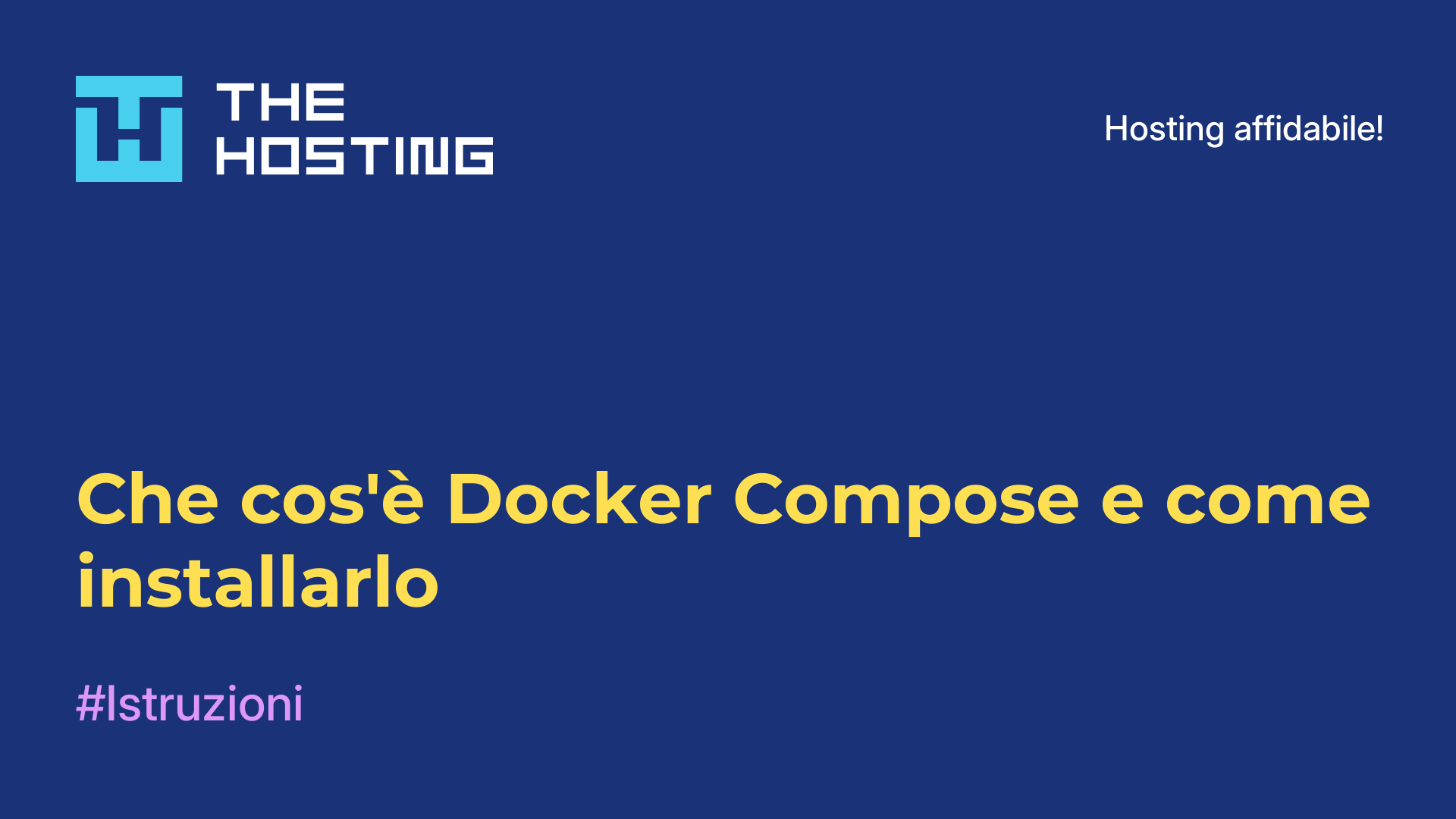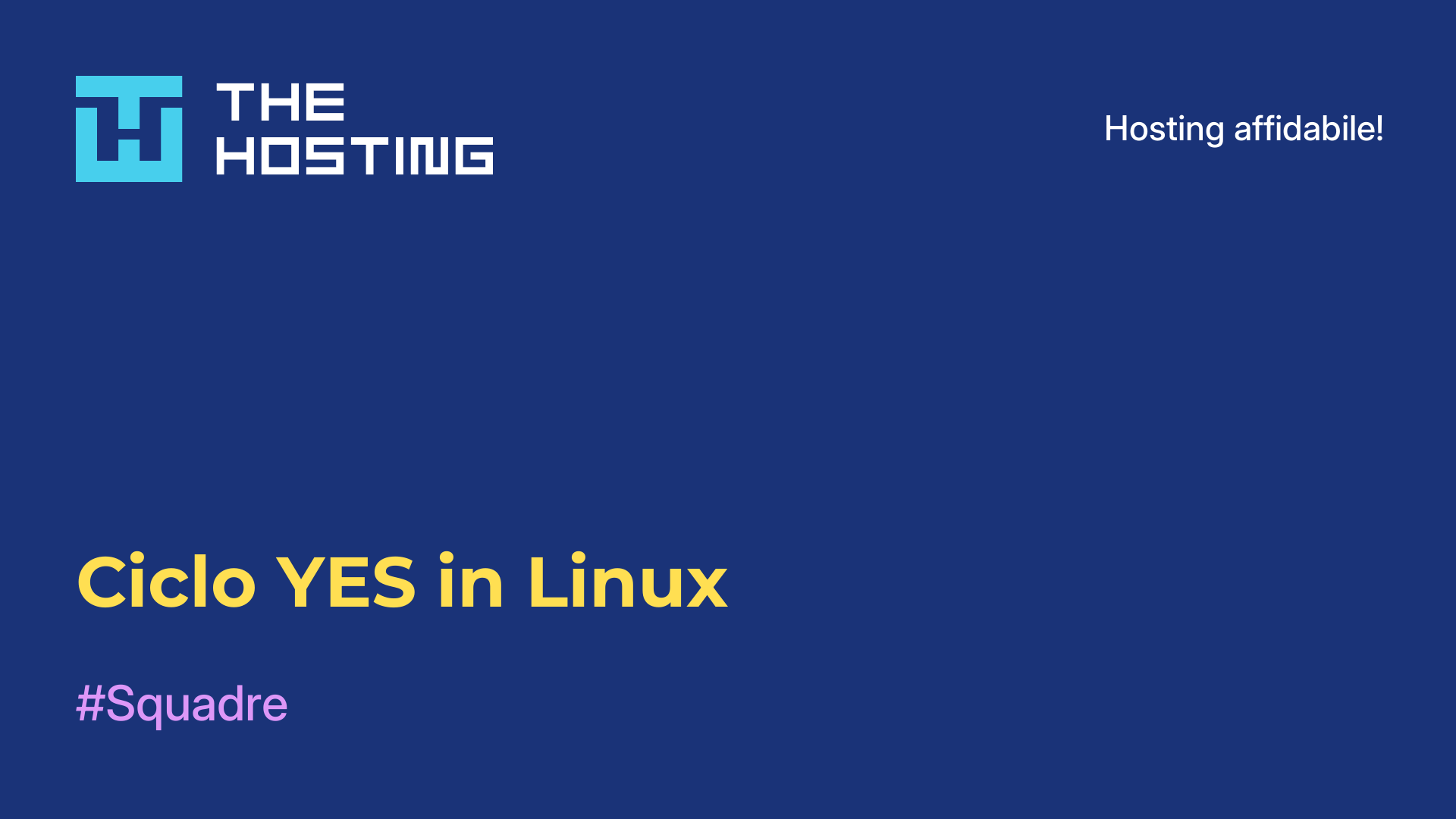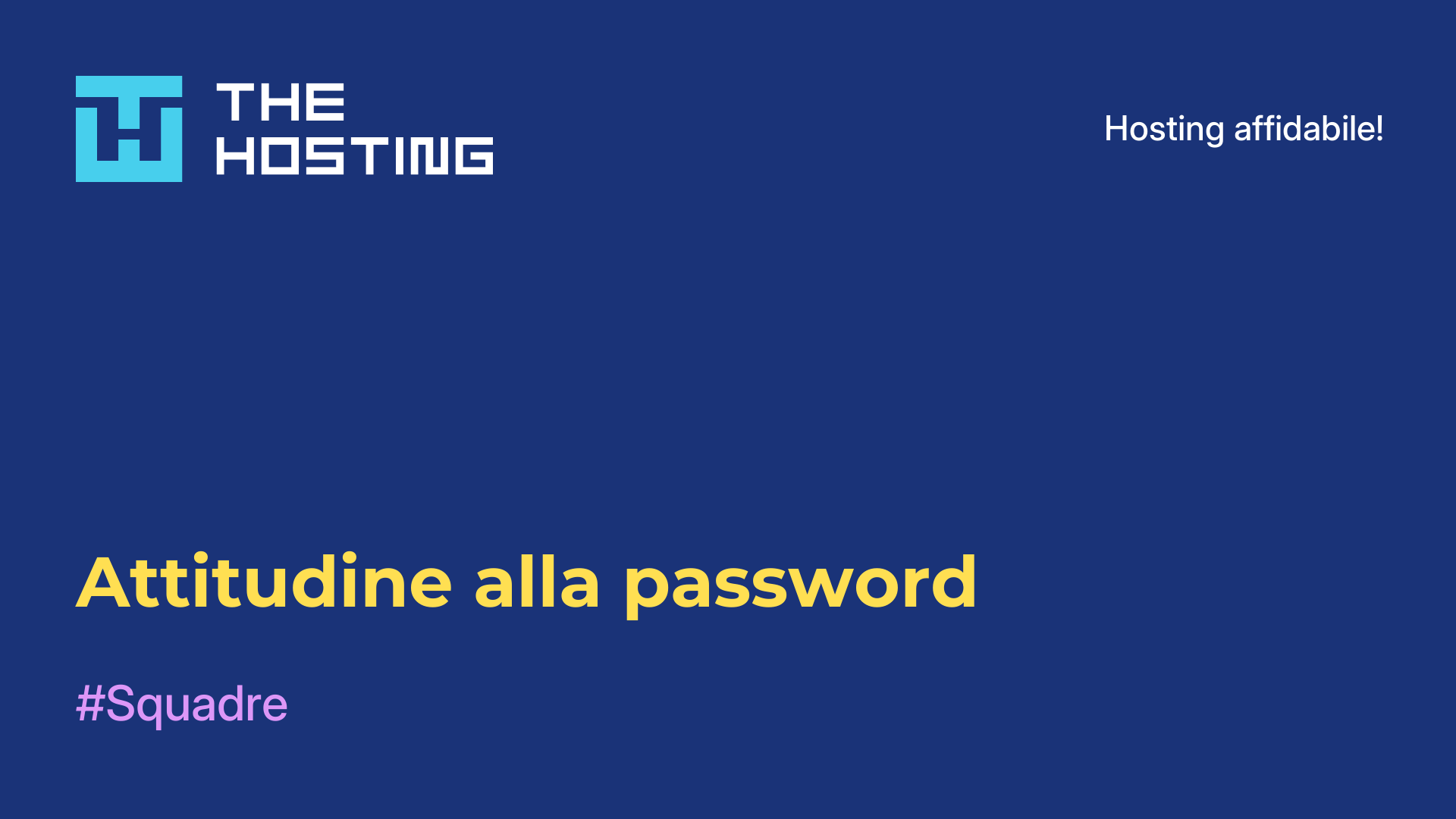Installazione di ISPConfig
- Iniziale
- Base di conoscenze
- Installazione di ISPConfig
ISPConfig è un popolare pannello di controllo per hosting che fornisce agli amministratori e ai proprietari di siti web un'interfaccia facile da usare per gestire vari aspetti del server di hosting. In questo articolo vi spiegheremo come si installa ISPConfig.
Cosa vi permette di fare?
Con il suo aiuto, è possibile gestire:
- host virtuali;
- domini;
- caselle di posta elettronica;
- database;
- account FTP e altre funzioni, offrendo pieno controllo e flessibilità nell'interazione con le risorse del server.
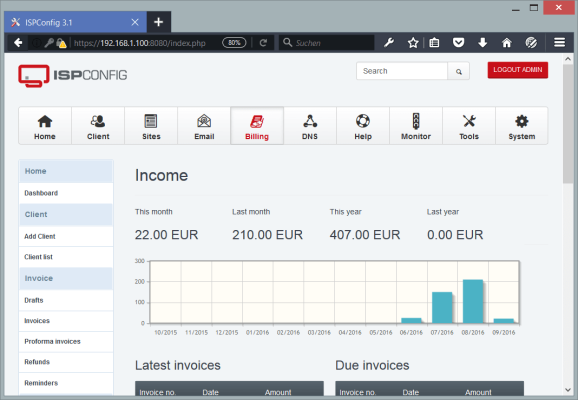
Le caratteristiche dello strumento includono
- Interfaccia intuitiva: il pannello ha un'interfaccia intuitiva basata sul web che consente agli utenti di configurare e gestire facilmente le risorse di hosting.
- Approccio multi-server: anche questo strumento supporta la gestione di più server da un unico pannello, rendendolo uno strumento pratico per i provider o gli amministratori di hosting.
- Controllo degli accessi, sicurezza: offre la possibilità di gestire i diritti di accesso degli utenti, garantendo la sicurezza dei dati e prevenendo gli accessi non autorizzati.
- Automazione: automatizza le attività di routine come la creazione di host virtuali, la configurazione delle zone DNS e l'inizializzazione dei certificati SSL, consentendo agli utenti di risparmiare tempo e semplificare l'amministrazione dei server.
- Supporto per diversi ambienti server: ISPConfig è compatibile con una varietà di sistemi operativi e piattaforme server, tra cui Linux e Windows, il che offre la flessibilità di scegliere l'ambiente server in base ai requisiti del progetto.
È uno strumento utile per chi fornisce servizi di hosting o gestisce i propri server e vuole avere il pieno controllo e un'interfaccia facile da usare per gestire le proprie risorse.
Come avviene l'installazione?

Questo processo può essere piuttosto complesso e richiede alcune competenze nell'amministrazione dei server. Ecco le fasi generali utilizzando come esempio il sistema operativo Linux:
- Preparazione. Installare il sistema operativo Linux. Successivamente è necessario eseguire (l'installazione) di tutte le dipendenze necessarie, come il server web (di solito Apache o Nginx), PHP, MySQL o MariaDB, Postfix per il server di posta.
- Scaricare. Andare sul sito ufficiale e scaricare l'ultima versione. Scompattare l'archivio con il contenuto scaricato sul proprio server.
- Eseguire lo script di installazione. Andare nella directory con i file scompattati. Eseguire il comando `bash install.sh` per eseguire lo script di installazione.
- Seguire le istruzioni dello script di installazione. Verranno poste diverse domande, tra cui la configurazione del database, le impostazioni di rete e le password dell'amministratore. Rispondere alle domande in base alle proprie esigenze. L'installazione potrebbe richiedere un po' di tempo, quindi è bene seguire le istruzioni fornite dallo script.
- Convalida. Al termine, lo script fornirà informazioni sull'accesso al pannello di controllo. Aprire un browser web e inserire l'URL fornito nell'output dell'installazione per accedere al pannello di controllo.
Si noti che questi sono passaggi generali e che le specifiche dell'installazione dipendono dal server selezionato e dalle impostazioni del sistema operativo. Per informazioni più dettagliate e istruzioni specifiche, consultare la documentazione o rivolgersi all'amministratore di sistema.
Su Debian
L'installazione su Debian richiede diversi passaggi. Ecco le istruzioni passo per passo:
- Accedere con i privilegi di superutente. Eseguire il comando
sudo su - Installare i pacchetti necessari eseguendo il seguente comando:
apt update && apt install -y wget - Scaricare lo script di installazione di ISPConfig eseguendo il seguente comando:
wget -O installer.tgz [leech=https://git.ispconfig.org/ispconfig/ispconfig3/-/archive/master/ispconfig3-master.tar.gz[/leech] - Decomprimere l'archivio dello script, eseguire
tar xfz installer.tgz - Andare nella cartella con lo script scompattato, quindi eseguire il comando cd ispconfig3-master/install/.
- Eseguire lo script di installazione
php -q install.php - Seguire le istruzioni sullo schermo. Verranno poste domande su varie impostazioni, come la lingua, il tipo di installazione e le password.
- Una volta completata l'installazione, si potrà accedere al pannello di controllo di ISPConfig tramite un browser web. Aprire il browser e digitare il seguente URL
: https://<il_vostro_indirizzo_IP>:8080
Si dovrebbe essere in grado di installare ISPConfig su Debian.
Su Ubuntu
Seguire i passi seguenti per risolvere il problema:
- Accedere con i privilegi di superutente. Eseguire
sudo su - Aggiornare il sistema e installare i pacchetti necessari:
shell apt update && apt upgrade -y apt install -y wget net-tools openssl - Scaricare lo script di installazione di ISPConfig:
shell wget -O ispconfig.tar.gz https://www.ispconfig.org/downloads/ISPConfig-3.2.5.tar.gz tar xfz ispconfig.tar.gz - Andare nella cartella con lo script scompattato:
shell cd ispconfig3_install/install/ - Eseguire lo script di installazione:
shell php -q install.php - Seguire le istruzioni.
- Una volta completata l'installazione, sarà possibile accedere al pannello di controllo tramite un browser web. Aprite il
vostrobrowser e inserite il seguenteURL https://<il vostro_indirizzo_IP>:8080
È semplice.